Brother NC-2200w — sådan konfigureres netværksindstillinger for scannere [111/159]
![Brother NC-2200w Инструкция по эксплуатации онлайн [111/159] 25719](/views2/1027419/page111/bg6f.png)
English
Dansk
110
■ Der er nogle MFC'er/DCP'er til NC-2200w, der
ikke findes i søgelisten under installationen. I så
fald skal du gå tilbage til det skærmbillede, der
er vist nedenfor, og indstille nodenavnet for
NC-2200w manuelt. Du kan se nodenavnet på
netværkskonfigurationssiden. Se
Andre
oplysninger på side 112.
Specificering af scanningsdesti-
nationsadressen fra hjemmesiden
for NC-2200w.
Du skal specificere scanningsdesti-
nationsadressen fra NC-2200w
URL-adressen for at kunne benytte
scanneren i feltet Netværk. Følg trinene
nedenfor.
1
Åbn Internet Explorer, og indtast
følgende i URL-feltet:
http://NC-2200w_ip_address
Hvor NC-2200w_ip_addressen er
IP-adressen eller nodenavnet for din
NC-2200w-printer.
2
Gå videre til siden General under
Configuration.
3
Indtast computerens IP-adresse.
Installationen er nu gennemført.
■ IP-adressen eller nodenavnet for din
NC-2200w er på netværkskonfigura-
tionssiden. Du kan få flere oplysninger
ved at se
Andre oplysninger på side
112.
■ Du bliver derefter bedt om et
brugernavn og en adgangskode.
Indtast følgende:
brugernavn: admin (der skelnes
mellem store og små bogstaver)
adgangskode: access (standard)
Trin 5
■ Hvis din computers IP-adresse
automatisk blev tildelt af DHCP, skal du
indtaste computernavnet, da
IP-adressen kan blive ændret. Navnet
kan være Windows
®
computernavnet
eller DNS-værtsnavnet.
■ Du kan finde dit computernavn ved at
åbne Egenskaber fra Denne
computer og se computernavnet. For
at bruge domænenavnet skal du tildele
DNS-serveradressen ved at bruge
Web-serveren til NC-2200w og din
Web-browser.
(Tilgængelige sprog: engelsk, tysk,
fransk, hollandsk og japansk).
Содержание
- Models supported p.6
- Supplied cd rom p.6
- Operating system support p.6
- English p.6
- Carton components p.6
- Setting up the print scan server p.7
- Other information p.17
- Deutsch p.18
- Beiliegende cd p.18
- Unterstützte modelle p.18
- Unterstützte betriebssysteme p.18
- Lieferumfang p.18
- Einrichten des print scanservers p.19
- Sonstige informationen p.29
- Systèmes d exploitation pris en charge p.30
- Modèles pris en charge p.30
- Français p.30
- Eléments fournis p.30
- Cd rom fourni p.30
- Configuration du serveur d impression numérisation p.31
- Informations complémentaires p.41
- Ondersteunde besturingssystemen p.42
- Onderdelen in de doos p.42
- Nederlands p.42
- Meegeleverde cd rom p.42
- Ondersteunde modellen p.42
- De afdruk scanserver instellen p.43
- Overige informatie p.53
- Supporto dei sistemi operativi p.54
- Modelli supportati p.54
- Italiano p.54
- Contenuto della confezione p.54
- Cd rom p.54
- Impostazione del server di stampa scansione p.55
- Ulteriori informazioni p.65
- Modelos admitidos p.66
- Español p.66
- Componentes en la caja p.66
- Cd rom suministrado p.66
- Admisión de sistemas operativos p.66
- Configuración del servidor de impresión digitalización p.67
- Otra información p.77
- Vedlagt cd rom p.78
- Operativsystemer som støttes p.78
- Modeller som støttes p.78
- Komponenter p.78
- Installere utskrifts skanneserver p.79
- Annen informasjon p.89
- Svenska p.90
- Operativsystemsstöd p.90
- Modeller som stödjs p.90
- Medföljande cd romskiva p.90
- Komponenter i kartongen p.90
- Ställa in skrivar skannerservern p.91
- Övrig information p.101
- Medfølgende cd rom p.102
- Kassens indhold p.102
- Understøttede modeller p.102
- Operativsystemunderstøtning p.102
- Installation af printer scannernetkortet p.103
- Andre oplysninger p.113
- Sistemas operativos suportados p.114
- Português p.114
- Modelos suportados p.114
- Componentes da caixa p.114
- Cd rom fornecido p.114
- Configurar o servidor de impressão digitalização p.115
- Outras informações p.125
- 日本語 p.126
- Supplied cd rom p.126
- Operating system support p.126
- Models supported p.126
- Carton components p.126
- Setting up the print scan server p.127
- Other information p.137
- Industry canada compliance statement for canada only p.138
- Important information regulations p.138
- Federal communications commission fcc declaration of conformity for usa p.138
- Ec declaration of conformity under the r tte directive p.139
- Wichtige information vorschriften p.140
- Informations importantes réglementations p.142
- Belangrijke informatie reguleringen p.144
- Informatie over copyright en licenties van intel p.145
- Eg conformiteitsverklaring onder de richtlijn r tte p.145
- Informazioni importanti normative p.146
- Información importante normativas p.148
- Viktig informasjon vedtekter p.150
- Important information regulations p.152
- Federal communications commission fcc declaration of conformity kun for usa p.154
- Vigtig information bestemmelser p.154
- Industry canada compliance statement kun for canada p.154
- Eu overensstemmelseser klæring i henhold til r tte direktivet p.155
- Copyright og licensinformation fra intel p.155
- Informação importante regulamentos p.156
Похожие устройства
-
 Brother NC-9100hРуководство пользователя по работе в сети
Brother NC-9100hРуководство пользователя по работе в сети -
 Brother NC-9100hИнструкция по эксплуатации
Brother NC-9100hИнструкция по эксплуатации -
 Brother NC-6100hИнструкция по эксплуатации
Brother NC-6100hИнструкция по эксплуатации -
 Brother NC-2100pИнструкция по эксплуатации
Brother NC-2100pИнструкция по эксплуатации -
 Planet FPS-3121Инструкция по эксплуатации
Planet FPS-3121Инструкция по эксплуатации -
 Planet FPS-1101Инструкция по эксплуатации
Planet FPS-1101Инструкция по эксплуатации -
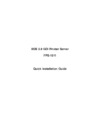 Planet FPS-1011Инструкция по эксплуатации
Planet FPS-1011Инструкция по эксплуатации -
 Planet FPS-1010MGИнструкция по эксплуатации
Planet FPS-1010MGИнструкция по эксплуатации -
 Symanitron STDS2-4-DИнструкция по эксплуатации
Symanitron STDS2-4-DИнструкция по эксплуатации -
 Symanitron SEDS2-4-DИнструкция по эксплуатации
Symanitron SEDS2-4-DИнструкция по эксплуатации -
 Symanitron DS-42-IWGИнструкция по эксплуатации
Symanitron DS-42-IWGИнструкция по эксплуатации -
 Symanitron DS-42-WGИнструкция по эксплуатации
Symanitron DS-42-WGИнструкция по эксплуатации
Følg trinene for at konfigurere netværksindstillingerne for din scanner. Lær hvordan du indtaster IP-adresse og nodenavn for korrekt installation.
![Brother NC-2200w — sådan konfigureres netværksindstillinger for scannere [111/159]](/img/pdf.png)